Stepan3: Porovnání verzí
(Stránka vyprázdněna) |
|||
| Řádek 1: | Řádek 1: | ||
== Storno požadavku == | |||
* '''Storno před schválením''' | |||
Pokud požadavek nebyl schválen, může jej vydavatel ještě sám zrušit (stornovat). <br> | |||
<small>K tomu musí mít povolení k manipulaci se záznamem v příslušném kroku. Nastavení buď proběhlo v rámci jednorázového [[Portál-požadavky-nastavení|Nastavení]] (event. možno zopakovat znovu), nebo [[portál-požadavky-nastavení-uživatelské|Uživatelského nastavení]]. </small> | |||
Uživatel přejde do editace požadavku, kde změní stav na "Storno".<br> | |||
[[Image:P_storno_pred_schvalenim_1.png|400px]] | |||
Po uložení se v seznamu požadavků zobrazí tento požadavek se stavem = Storno.<br> | |||
[[Image:P_storno_pred_schvalenim_2.png|600px]] | |||
* '''Storno po schválení''' | |||
V tomto případě se nabízejí jen schválené požadavky. Po stornu dojde k tomu, že v docházkové části portálu bude absence zrušena a zároveň namísto ní bude zapsána odpracovaná doba. | |||
Uživatel vytvoří nový požadavek typu "Storno absence" | |||
[[Image:P_strorno_po_schvaleni_2.png]] | |||
V zobrazeném formuláři vybere ze seznamu absenci, kterou si přeje stornovat. Kódy absencí je třeba zadat do parametru AbsenceKody (Nastaveni - Parametry). | |||
[[Image:P_strorno_po_schvaleni_3.png|400px]] | |||
Po uložení se v seznamu požadavků zobrazí nový záznam s typem = storno absence a stavem = Nový, čekající na schválení. | |||
[[Image:P_strorno_po_schvaleni_4.png|600px]] | |||
Verze z 18. 3. 2014, 09:32
Storno požadavku
- Storno před schválením
Pokud požadavek nebyl schválen, může jej vydavatel ještě sám zrušit (stornovat).
K tomu musí mít povolení k manipulaci se záznamem v příslušném kroku. Nastavení buď proběhlo v rámci jednorázového Nastavení (event. možno zopakovat znovu), nebo Uživatelského nastavení.
Uživatel přejde do editace požadavku, kde změní stav na "Storno".

Po uložení se v seznamu požadavků zobrazí tento požadavek se stavem = Storno.

- Storno po schválení
V tomto případě se nabízejí jen schválené požadavky. Po stornu dojde k tomu, že v docházkové části portálu bude absence zrušena a zároveň namísto ní bude zapsána odpracovaná doba.
Uživatel vytvoří nový požadavek typu "Storno absence"
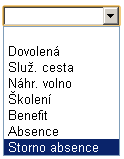
V zobrazeném formuláři vybere ze seznamu absenci, kterou si přeje stornovat. Kódy absencí je třeba zadat do parametru AbsenceKody (Nastaveni - Parametry).

Po uložení se v seznamu požadavků zobrazí nový záznam s typem = storno absence a stavem = Nový, čekající na schválení.
